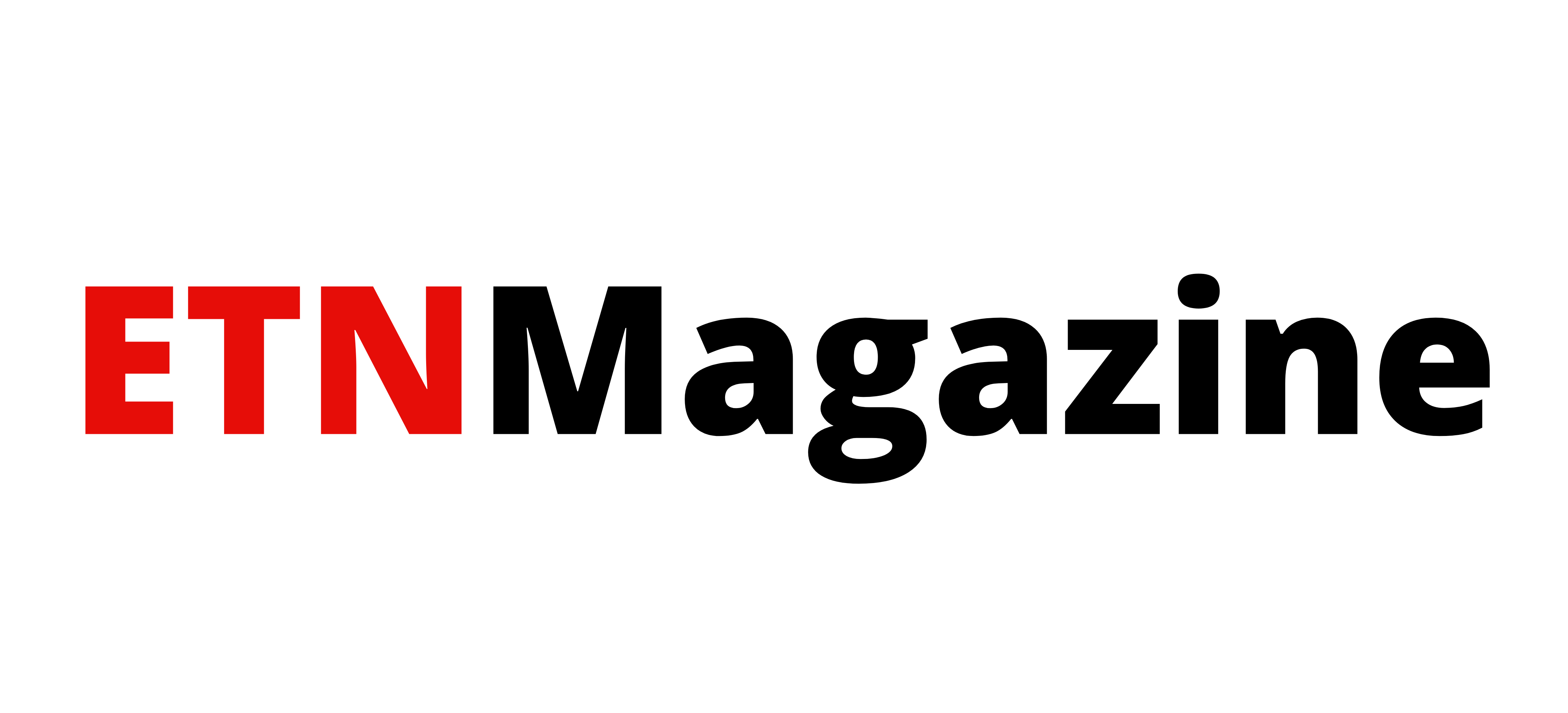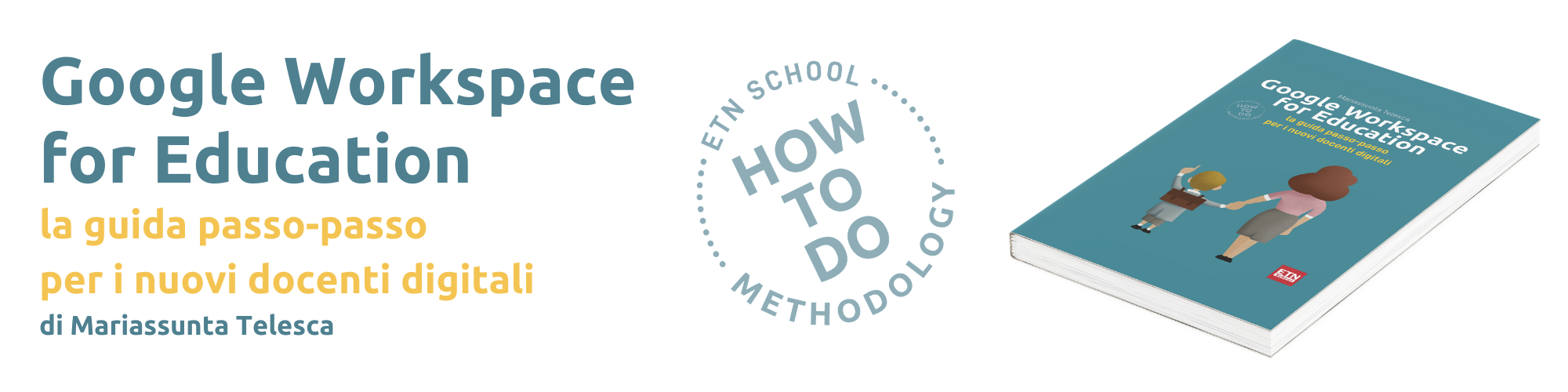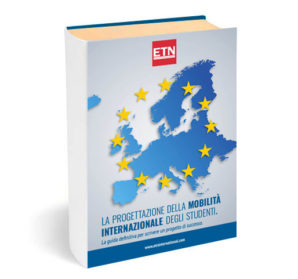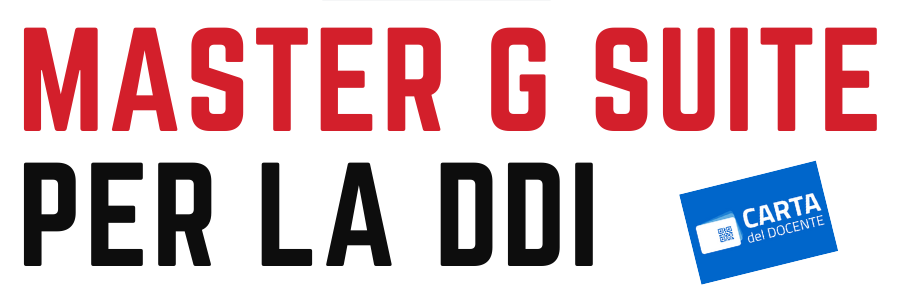Concludiamo questo percorso alla scoperta delle app Google per la scuola con Google Classroom, una delle “top” app di Google, che permette di realizzare una vera e propria aula digitale, in cui convogliano tutti gli strumenti conosciuti finora.
Con pochi clic, gli insegnanti creano materiale didattico e compiti, li distribuiscono agli studenti, analizzano i risultati e forniscono feedback personalizzati in base al rendimento. Gli studenti ricevono e tengono traccia dei materiali e dei compiti, ricevono voti, condividono risorse e interagiscono con compagni e docenti.
Classroom consente, quindi, di risparmiare tempo, semplificare l’organizzazione dei corsi e migliorare la comunicazione.
Sebbene esistano molti modi in cui gli studenti possono consegnare i compiti, vediamo alcune best practices per l’utilizzo di Classroom che possono aiutarti a organizzare i tuoi file digitali, evitare la confusione tra gli studenti e ridurre la frustrazione.
- Vuoi che i tuoi studenti consegnino un progetto su cui stanno lavorando, alcuni dei documenti del progetto sono stati distribuiti da te, mentre altri sono stati creati dai ragazzi: gli studenti possono caricare tutti i figli in una cartella di Drive e poi allegarla in Google Classroom.
- I tuoi studenti devono svolgere un’attività e vuoi registrare il completamento dell’attività, ma loro non devono consegnare nulla: gli studenti possono contrassegnare il proprio compito come completato senza consegnare un documento, semplicemente facendo clic sul pulsante Contrassegna come finito. Oltre a contrassegnare il compito come finito, chiedi loro di scrivere un commento sull’attività che hanno completato.
- La fine del semestre si avvicina e vuoi assicurarti di aver riconsegnato tutti i compiti agli studenti, come fai a garantire che tutti i compiti siano stati riconsegnati in Classroom? All’interno di ogni compito c’è una casella di controllo nell’angolo in alto a sinistra della schermata che consente di selezionare tutti gli studenti, sia che abbiano consegnato il compito sia in caso contrario. Fai clic su “Consegna” e tutti i lavori saranno restituiti agli studenti in modo che abbiano la responsabilità del proprio materiale.
- Come configurare la classe digitale
- Come comunicare in Classroom
- Come assegnare vari tipi di compiti
- Come controllare i compiti e assegnare i voti